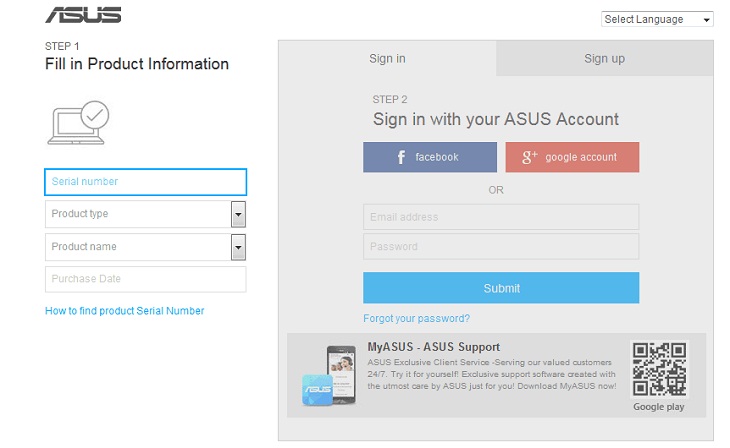Bạn đang đọc bài viết 10 việc cần làm với máy tính, laptop mới mua để máy hoạt động trơn tru tại thtrangdai.edu.vn. Bạn có thể truy cập nhanh những thông tin cần thiết trong mục lục bài viết dưới đây.
Khi mua laptop mới, bạn cần làm gì? Nếu bạn chưa biết, hãy để thtrangdai.edu.vn bật mí cho bạn dưới đây 10 việc cần làm ngay sau khi mua máy tính để giúp thiết bị chạy mượt mà hơn.
Xem ngay ba lô, túi chống sốc giảm giá SỐC
Đăng ký bảo hành
Hầu hết các nhà sản xuất đều muốn bạn đăng ký sản phẩm mới trực tuyến trên trang web của họ để hoàn tất yêu cầu bảo hành và nhận các ưu đãi khác khi bạn mua máy tính xách tay mới.
Vì vậy, việc đầu tiên cần làm khi mua laptop là cập nhật số serial, số model, ngày mua và tên nhà cung cấp của laptop trên trang web của nhà sản xuất. Ngoài ra, bạn cũng nên lưu giữ cẩn thận bản sao hóa đơn hoặc phiếu bảo hành.
Tuy nhiên, khi mua laptop mới tại thtrangdai.edu.vn, bạn sẽ được hỗ trợ đăng ký bảo hành với nhà sản xuất ngay tại nơi mua.
Gỡ bỏ phần mềm khỏi nhà sản xuất (bloatware)
Máy tính xách tay mới được cài đặt phần mềm quảng cáo đi kèm với nhiều thương hiệu máy tính xách tay. Phần mềm này thường đi kèm với các hệ thống Windows cơ bản, nhưng không có trên Chromebook hoặc MacBook. Vì vậy, bạn cần gỡ bỏ những phần mềm này bằng cách vào:
Bảng điều khiển -> Chương trình và tính năng -> gỡ cài đặt phần mềm quảng cáo.

Cập nhật Windows
Microsoft Windows luôn cập nhật các phiên bản mới và các phiên bản bổ sung để cải thiện các lỗi phần mềm (nếu có). Vì vậy, bạn cần kết nối máy tính với internet trước khi cập nhật windows.
Nhấn vào Update & Security -> chọn Windows update ở phía bên trái. Nếu có bất kỳ bản cập nhật Windows nào, nó sẽ hiển thị ở thanh bên phải, bạn có thể nhấp vào Cài đặt ngay để tiến hành cập nhật.

Tạo điểm khôi phục
Đây là một trong những điều quan trọng cần làm sau khi bạn cài đặt tất cả các trình điều khiển và ứng dụng cần thiết. Điểm khôi phục giúp bạn khắc phục lỗi Windows hoặc một số trình điều khiển không hoạt động. Bạn có thể dễ dàng khôi phục hệ điều hành cho đến thời điểm bạn đã tạo điểm khôi phục.
Để tạo điểm khôi phục, hãy thực hiện các bước sau:
Bước 1: Nhấp chuột phải vào This-PC hoặc My-Computer trên Desktop, sau đó chọn Properties.

Bước 2: Chọn System Protection -> chọn ổ đĩa muốn bảo vệ để tiến hành khôi phục điểm.

Cài đặt phần mềm diệt virus
Trong thời đại công nghệ ngày nay, các thiết bị điện tử máy tính phải đối mặt với rất nhiều mối đe dọa hệ thống như phần mềm độc hại, phần mềm gián điệp hay ransomware. Vì vậy, laptop cần phải có phần mềm diệt virus mạnh mẽ.
Mặc dù Windows được cài đặt sẵn Windows Defender nhưng bạn vẫn nên cài đặt phần mềm chống vi-rút của bên thứ ba. Bởi vì nó có nhiều tính năng bảo vệ bổ sung như bảo vệ máy liền mạch, bảo vệ chống lại ransomware, phần mềm gián điệp, v.v.

Tạo bản sao lưu tự động
Bạn nên thiết lập sao lưu tự động trên máy tính xách tay mới của mình, vì đây là tính năng tuyệt vời để bảo vệ dữ liệu quan trọng của bạn.
Bạn có thể chọn ổ đĩa, thư mục hoặc tệp cụ thể để sao lưu tự động. Đây là một tính năng được tích hợp sẵn trong hệ điều hành Windows cho phép bạn sao lưu và sau đó khôi phục dữ liệu từ đĩa cứng.
Vào Windows, chọn Cài đặt -> Cập nhật và Bảo mật, để thực hiện sao lưu tự động.

Tải phần mềm cần thiết
Tùy theo yêu cầu và thói quen sử dụng của người dùng, những phần mềm không thể thiếu như:
Trình duyệt
Nhiều trình duyệt quen thuộc như Google Chrome, Firefox, Opera, Vivaldi, Microsoft Edge, Tor Browser,…
Ví dụ: tải xuống trình duyệt Google Chrome bằng cách thực hiện theo các bước sau:
Bước 1: Đi tới Cài đặt từ menu Bắt đầu

Bước 3: Nhấp vào Hệ thống

Bước 4: Nhìn sang bảng bên trái, chọn Ứng dụng mặc định

Bước 5: Click vào biểu tượng bên dưới trình duyệt web, chọn Choose a default

Bước 6: Chọn trình duyệt trong menu bật lên mở ra

Gõ tiếng Việt
Bạn có thể cài đặt bộ gõ tiếng Việt trên máy tính như Unikey, Vietkey, GoTieng Viet, EVKey, VTKey,…

Văn phòng
Bộ ứng dụng văn phòng Office là phần mềm không thể thiếu trên laptop khi mới mua. Bạn có nhiều sự lựa chọn như Microsoft Office 2003, 2007, 2010, 2013, 2015, 2010, 2019,…, Office 365,…

Thay đổi ứng dụng mặc định của thiết bị của bạn
Thay đổi các ứng dụng mặc định của thiết bị cũng là việc cần làm sau khi mua PC, laptop mới.
Đi tới hệ thống Windows, mở Cài đặt -> Ứng dụng mặc định. Tại đây, bạn có thể cài đặt hoặc thay đổi các ứng dụng yêu thích của mình để mở thư thoại, bản đồ, trình duyệt, trình phát nhạc, trình xem ảnh, v.v.

Cài đặt nguồn và chế độ ngủ
Đây là cài đặt hữu ích giúp bạn kiểm soát mức tiêu thụ năng lượng của máy tính. Bạn có thể tiến hành thiết lập nguồn và chế độ ngủ của laptop như sau:
- Nút nguồn: giúp bạn xác định điều gì sẽ xảy ra với máy tính khi bạn nhấn nút nguồn. Cài đặt các chế độ như tắt máy, ngủ đông, ngủ, tắt hiển thị hoặc không có chế độ nào cả.
- Close Lid (đóng màn hình máy tính): tương tự như nút nguồn, bạn có thể chọn chế độ ngủ đông, ngủ tạm thời, tắt màn hình hoặc không có chế độ khi gập màn hình laptop.
- Turn-off display (tắt màn hình): cài đặt nguồn điện cho phép bạn lựa chọn thời gian để máy không hoạt động hoặc tắt màn hình.
- Chế độ ngủ (chế độ ngủ): tùy chọn này biểu thị khoảng thời gian máy tính chuyển sang chế độ ngủ. Ngoài ra, bạn có thể định cấu hình các cài đặt riêng lẻ khi máy tính sử dụng nguồn pin hoặc cắm trực tiếp.
Ngoài các cài đặt chế độ nguồn và chế độ ngủ này, bạn cũng có thể thêm các chế độ hệ thống được cài đặt sẵn như cân bằng hoặc tiết kiệm năng lượng.

Mua các phụ kiện cần thiết theo nhu cầu
Sau khi thực hiện các thao tác chức năng và chế độ trên máy tính sau khi mua, việc trang bị thêm các phụ kiện cho laptop là cần thiết, tùy theo nhu cầu của mỗi người như:
- Miếng dán màn hình: giúp máy không bị trầy xước trong quá trình sử dụng.
- Tản nhiệt: giúp laptop tránh tình trạng quá nóng và hoạt động hiệu quả hơn khi tiếp xúc với điều kiện thời tiết nắng nóng, hoặc khi sử dụng laptop trong thời gian dài.
- Chuột, bàn phím rời, túi chống sốc laptop: Một số người không cảm thấy thoải mái với bàn phím laptop nên có thể mua bàn phím và chuột rời.

Với những thông tin được chia sẻ ở trên, chúng tôi hy vọng sẽ giúp bạn tìm hiểu được 10 việc cần làm sau khi mua laptop mới để giúp máy tính chạy mượt mà hơn. Nếu có thắc mắc gì bạn có thể để lại tin nhắn bên dưới để thtrangdai.edu.vn hỗ trợ bạn nhé!
Hy vọng qua bài viết trên thtrangdai.edu.vn sẽ cung cấp cho các bạn nhiều thông tin hữu ích. Nếu có thắc mắc gì hãy để lại bình luận bên dưới nhé!
Cảm ơn bạn đã đọc bài viết 10 việc cần làm với máy tính, laptop mới để máy hoạt động trơn tru tại thtrangdai.edu.vn. Các bạn có thể bình luận, xem thêm các bài viết liên quan bên dưới và hy vọng nó sẽ giúp ích. Thông tin thú vị hữu ích cho bạn.
Nhớ để nguồn: 10 việc cần làm với máy tính hoặc laptop khi mới mua cho máy chạy mượt tại thtrangdai.edu.vn
Chuyên mục: Blog